ל- Windows 10 יש הגדרות גישה קלות שיכולות לעשות זאתלעזור בשיפור אופן העבודה שלך. הגדרה כזו מאפשרת לך לבחור אוטומטית חלון במרחף העכבר. בעיקרון זה מאפשר לך לדלג על הלחיצה הראשונה שעליך לבצע כדי להביא אפליקציה לחזית ומאפשר לך לתקשר איתה ישירות. כך תוכלו לאפשר זאת.
בחר חלון בריחוף העכבר
פתח את לוח הבקרה ועבור לקבוצת ההגדרות של קלות הגישה.

בדף קלות גישה, בחר באפשרות 'שנה את אופן הפעולה של העכבר שלך'.
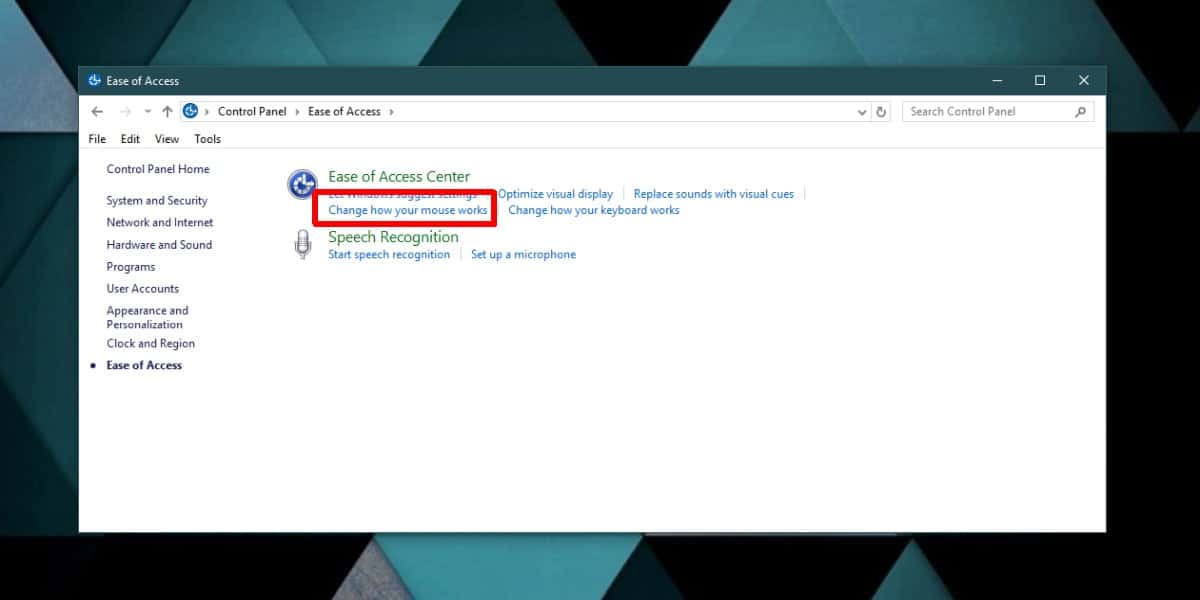
בעמוד הבא, אפשר את האפשרות 'הפעל חלון על ידי ריחוף מעליו עם העכבר' תחת 'הקל על ניהול חלונות'.
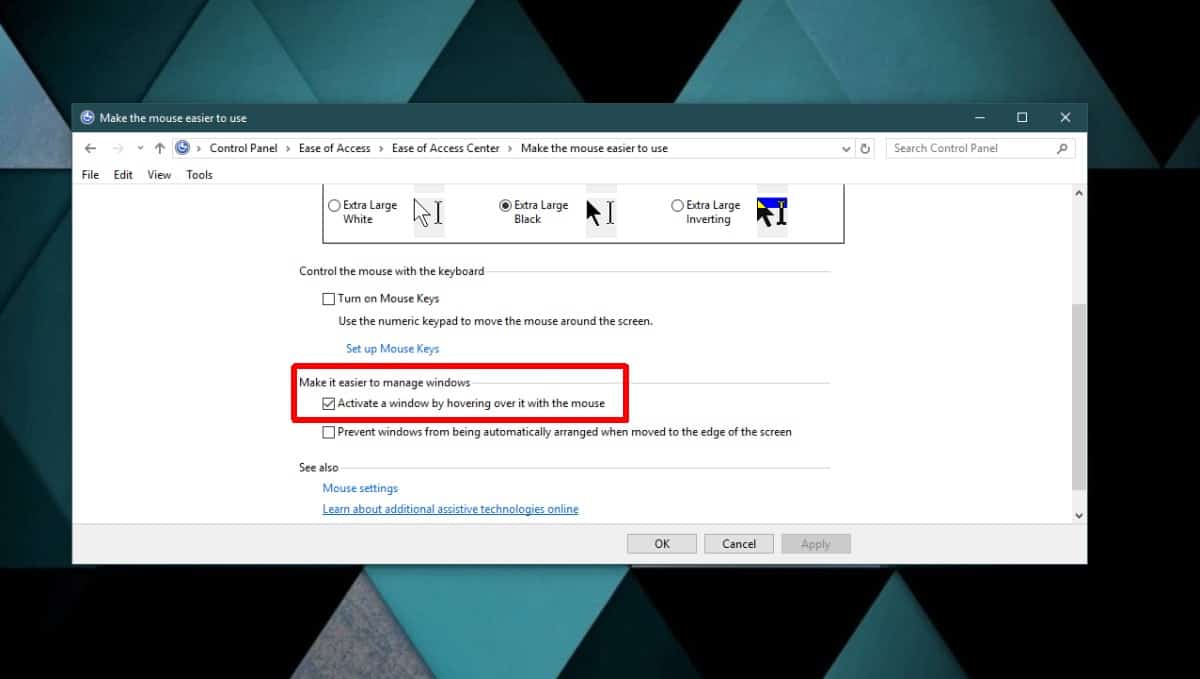
לחץ על החל וסגור את לוח הבקרה.
איך זה עובד
תכונה זו פועלת עבור חלונות שתוכלו לראותעל המסך שלך. לא ניתן להפעיל חלונות שמזערת על ידי העברת העכבר מעל סמן העכבר. אינך יכול להפעיל חלון על ידי רחף עם סמן העכבר מעל חלון התצוגה המקדימה של שורת המשימות.
זה עובד עבור אפליקציות שמוצמדות זו לצד זו,או עבור אפליקציות הפתוחות בצגים שונים. בדרך כלל, כאשר יש לך אפליקציות המוצמדות זו לצד זו או על צגים שונים, עליך ללחוץ תחילה על יישום כדי לבחור בה. לאחר מכן אתה יכול לתקשר איתו. הקליק הראשון יהיה תמיד לבחירת האפליקציה.
כאשר תכונה זו מופעלת, פשוט העברת העכבר מעל חלון 'תבחר' בה. אתה יכול ללחוץ על כל מקום באפליקציה, למשל על כפתור לפתיחת קובץ, והקליק יזהה.
אפשרות זו משפרת באופן אקספוננציאלי את העבודה איתההגדרות צג מרובות. אני באופן אישי מרגיז את הצורך לבחור תחילה אפליקציה בצג אחר לפני שאוכל לתקשר איתו. לעתים קרובות אני שוכח שזה מה שעלי לעשות, כך שהאפשרות הזו די שימושית.
סמן העכבר בוחר את האפליקציה אך זה לא עושה זאתאומר שאתה חייב לתקשר איתו באמצעות העכבר. אם למשל העברת את העכבר מעל אפליקציית Netflix, תוכל להקיש על מקש הרווח כדי להפעיל / להשהות אותה. זה עובד גם אם אפליקציות פתוחות במצב מסך מלא במסך אחר.
הגדרה ספציפית זו אינה זמינה ב-אפליקציית הגדרות במערכת Windows 10 אף כי יש בה קבוצת הגדרות נוחות גישה, וזו הסיבה שלא רבים יודעים על כך. אני באופן אישי חושב שזה צריך להיות בלשונית ריבוי המשימות.













הערות